
Ouvrez le tableau Excel que vous souhaitez modifier.
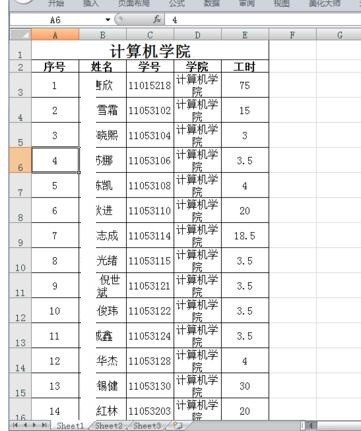
Sélectionnez la cellule que vous souhaitez nommer. Vous pouvez voir qu'elle a un nom par défaut dans le coin supérieur gauche. Modifions son nom, saisissons le nom de la table requis et appuyez sur Entrée pour nommer avec succès la cellule sélectionnée.
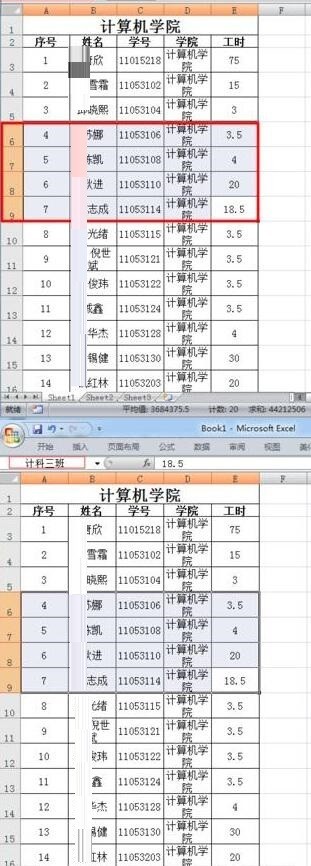
Il existe également un moyen de nommer rapidement des cellules, c'est-à-dire de sélectionner la cellule que vous souhaitez nommer et de faire un clic droit. Sélectionnez « Plage de cellules nommée ».
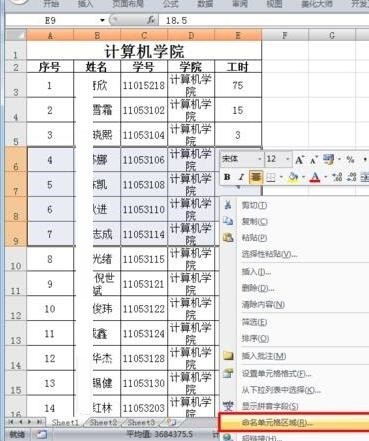
Cliquez sur « Nommer la plage de cellules ». Dans la boîte de dialogue du nouveau nom, vous pouvez saisir le nom de la cellule à définir, et vous pouvez également définir d'autres éléments, tels que l'ajout de commentaires, etc., qui peuvent être plus clairs. Cliquez sur OK pour réussir la configuration.
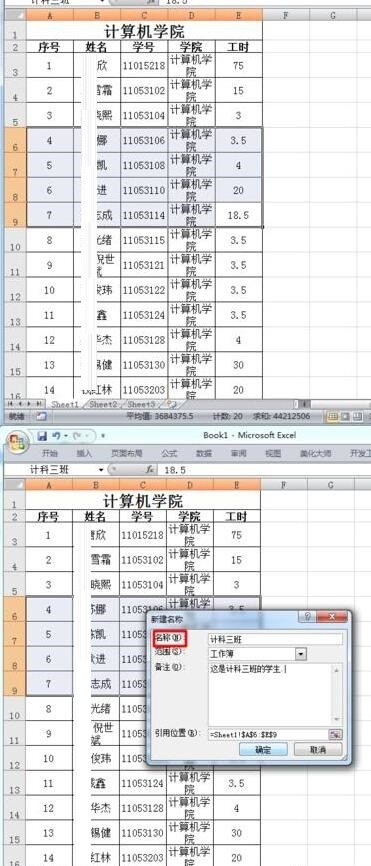
Ce qui précède est le contenu détaillé de. pour plus d'informations, suivez d'autres articles connexes sur le site Web de PHP en chinois!
 Comment débloquer les restrictions d'autorisation Android
Comment débloquer les restrictions d'autorisation Android
 La différence entre le masque de pâte et le masque de soudure
La différence entre le masque de pâte et le masque de soudure
 Comment les sous-titres PR apparaissent-ils mot pour mot ?
Comment les sous-titres PR apparaissent-ils mot pour mot ?
 Caractéristiques de l'arithmétique du complément à deux
Caractéristiques de l'arithmétique du complément à deux
 Comment définir la transparence en CSS
Comment définir la transparence en CSS
 utilisation du format_numéro
utilisation du format_numéro
 Que signifie le réseau GPRS ?
Que signifie le réseau GPRS ?
 disposition absolue
disposition absolue